Многие телефоны Android настроены на автоматическое добавление ярлыков - на самом деле Google называет эти виджеты - на главный экран системы при их установке. Это означает, что вы не только найдете их в списке приложений, когда вы откроете это меню на своем телефоне или планшете, но и на первом экране, который вы увидите при разблокировке или включении телефона.
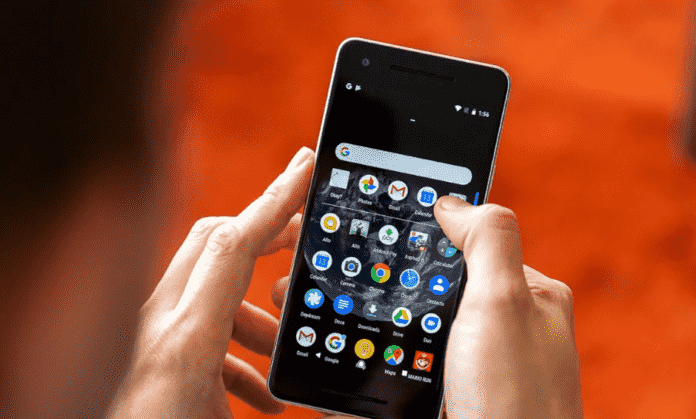
Это может быть полезно для некоторых приложений, которые вы часто используете, поскольку таким образом вы можете работать быстрее, в то время как для других приложений это может вообще не иметь никакого смысла, например, приложения, которые работают в фоновом режиме и не требуют взаимодействия с пользователем.
Поскольку вы здесь, вы, возможно, раньше спрашивали себя, как удалить эти значки приложений с главного экрана телефона. Хотя вы можете отключить это в основных настройках, но большинству из нас лень делать это. И прежде чем вы это узнаете, ваш домашний экран будет заполнен значками приложений. Что еще хуже, так это то, что после Android 7.0 также нет возможности полностью удалить значки дома. Итак, либо вы удалите каждый значок приложения вручную, либо воспользуйтесь приведенным ниже методом, чтобы сразу очистить домашний экран. Посмотрим, как это работает.
Как удалить значки приложений с домашнего экрана на Android
Самый простой выход из этого сценария - установить Стороннее приложение для плеера и установите его по умолчанию. Будет Новая пусковая установка С чистым видом без значков на главном экране. Но для этого требуется установить дополнительное приложение и скомпрометировать исходную программу запуска со всеми настройками. Итак, если вы хотите очистить свое устройство с помощью оставить первоначального оператора, Придется его сбросить. И единственный способ сделать это - очистить хранилище приложений в системных настройках.
Очистка хранилища приведет к сбросу всех ваших настроек, обоев, значков приложений и т. Д. Ваши предыдущие настройки будут потеряны.
Чтобы принудительно удалить хранилище, нам необходимо имя исходного приложения запуска. В моем случае я использую Pixel 3, поэтому исходное название программы запуска - «Pixel Launcher». Если вы не знаете, как называется оператор вашего телефона, нажмите и удерживайте на главном экране и перейдите к основным настройкам. В основных настройках вы можете получить информацию о названии и версии приложения в разделе «О программе».
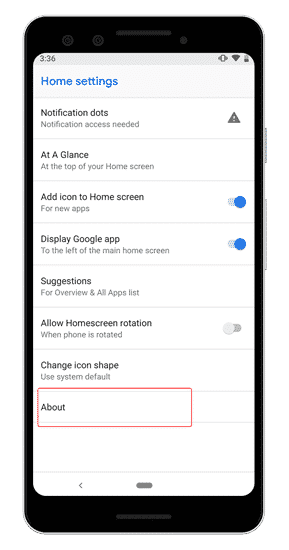
Узнав название приложения, перейдите в настройки системы. Перейдите в раздел Приложения и уведомления. Под списком приложений найдите пусковую установку. В моем случае я буду искать Pixel Launcher в списке приложений. Нажмите на программу запуска, когда найдете ее, затем нажмите «Хранилище». Вы увидите кнопку «Очистить хранилище». Нажмите на него, и он косвенно сбросит вашу пусковую установку телефона.
Теперь вернитесь на главный экран, и вы не найдете там значка приложений. Вы заметили, что ваши личные предпочтения, пользовательские папки, обои и пользовательские настройки набора значков были сброшены.
заключительные слова
В связи с появлением пользовательских программ запуска, таких как EMUI, MIUI и colorOS, Android удалил функцию удаления значков на главном экране. Вышеупомянутый метод - альтернативный способ исправить это.
Чтобы этого больше не повторилось, необходимо отключить «Добавить значки на главный экран». Чтобы найти эту опцию, нажмите и удерживайте черное пространство на главном экране Android. Появится три варианта. Щелкните по основным настройкам. Вы должны перестать добавлять значок на главный экран. Как только это будет сделано, значки больше не будут автоматически добавляться на главный экран.
Если у вас возникнут дополнительные вопросы или проблемы, дайте мне знать в комментариях.







